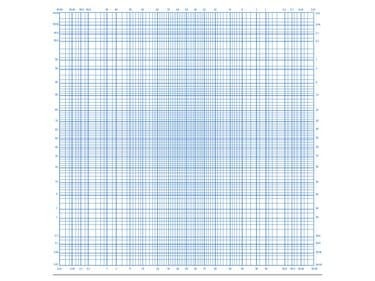
Πίστωση εικόνας: Ρον Πράις
ΕΝΑ κανονική πιθανότητα οικόπεδο, είτε επί χαρτί πιθανοτήτων ή όχι, μπορεί να σας βοηθήσει να αποφασίσετε εάν ένα σύνολο τιμών προέρχεται από μια κανονική κατανομή. Για να κάνετε αυτόν τον προσδιορισμό, πρέπει να εφαρμόσετε την πιθανότητα του α κανονική κατανομή, το οποίο, αν το κάνατε με το χέρι, είναι όπου μπαίνει χαρτί πιθανοτήτων. Ενώ το Microsoft Excel δεν διαθέτει πραγματική διάταξη εκτύπωσης για χαρτί πιθανοτήτων, υπάρχουν προσαρμογές που μπορείτε να κάνετε σε ένα γράφημα για να προσομοιώσετε αυτήν τη μορφή.
Βήμα 1: Εισαγάγετε το σύνολο δεδομένων
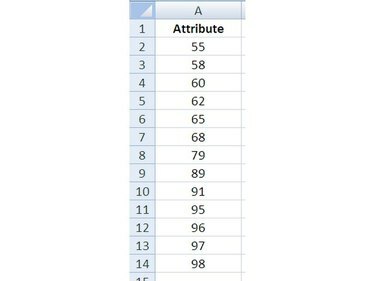
Πίστωση εικόνας: Ρον Πράις
Έχετε δεδομένα που είναι τα αποτελέσματα μιας μικρής δειγματοληψίας και θέλετε να μάθετε εάν αυτά τα δεδομένα προέρχονται από μια κανονική κατανομή. Ανοίξτε το Excel και εισαγω τα δεδομένα σε ένα φύλλο εργασίας.
Το βίντεο της ημέρας
Υπόδειξη
Είναι πάντα καλή ιδέα να αποθηκεύετε την εργασία σας, το βιβλίο εργασίας του Excel, αφού ολοκληρώσετε κάθε βήμα αυτής ή οποιασδήποτε διαδικασίας.
Βήμα 2: Επιλέξτε τα δεδομένα για ταξινόμηση
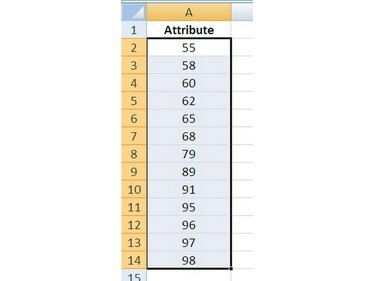
Πίστωση εικόνας: Ρον Πράις
Επιλέγω τα δεδομένα που πρόκειται να ταξινομηθούν κάνοντας κλικ στο κελί με την πρώτη τιμή (όχι την επικεφαλίδα) και, ενώ κράτημα το κουμπί του ποντικιού προς τα κάτω, κίνηση ο δείκτης του ποντικιού προς τα κάτω στην τελευταία τιμή και ελευθέρωση το κουμπί. Τα κελιά δεδομένων θα πρέπει να είναι σκιασμένα τώρα, πράγμα που σημαίνει ότι είναι "επιλεγμένα".
Βήμα 3: Ταξινόμηση των δεδομένων
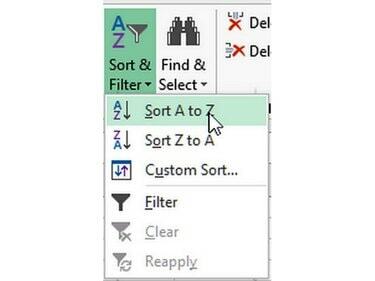
Πίστωση εικόνας: Ρον Πράις
Κάντε κλικ στην καρτέλα Αρχική σελίδα της κορδέλας του Excel και Κάντε κλικ το κουμπί Ταξινόμηση & Φίλτρο για να εμφανιστεί το μενού του. Κάντε κλικ στην Ταξινόμηση Α έως Ω (ή από χαμηλή προς υψηλή) για να ταξινομήσετε τα δεδομένα που επιλέχθηκαν στο προηγούμενο βήμα.
Βήμα 4: Αριθμήστε τις τιμές
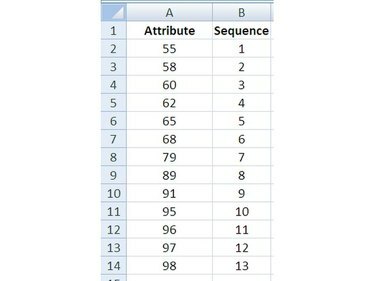
Πίστωση εικόνας: Ρον Πράις
Σε μια στήλη δίπλα στις τιμές δεδομένων, εισαγω έναν αριθμό σειράς, από πάνω προς τα κάτω, για καθεμία από τις τιμές, αριθμώντας τις από το 1 έως το n, που στο παράδειγμα n = 13.
Βήμα 5: Υπολογίστε τη μέση τιμή
Σε ένα κενό κελί στο ίδιο φύλλο εργασίας με τα δεδομένα, εισαγω η συνάρτηση AVERAGE() για τον υπολογισμό του αριθμητικός μέσος όρος του συνόλου δεδομένων:
=AVERAGE(First_Cell: Last_Cell)
Το First_Cell και το Last_Cell αναφέρονται στα κελιά αρχής και λήξης του εύρους τιμών δεδομένων. Στο παράδειγμα, η δήλωση συνάρτησης είναι =AVERAGE(B2:B14).
Υπόδειξη
Μπορεί να θέλετε να αντιστοιχίσετε μια κεφαλίδα ή μια ετικέτα σε αυτήν και σε άλλες υπολογισμένες τιμές για μελλοντική αναφορά.
Βήμα 6: Υπολογίστε την τυπική απόκλιση
Δίπλα στο κελί στο οποίο υπολογίσατε τον μέσο όρο, εισαγάγετε τη συνάρτηση STDEV() για να υπολογίσετε το τυπική απόκλιση των τιμών στο σύνολο δεδομένων:
=STDEV(First_Cell: Last_Cell)
Το First_Cell και το Last_Cell αναφέρονται στα κελιά αρχής και λήξης του εύρους τιμών δεδομένων. Στο παράδειγμα, η δήλωση συνάρτησης είναι =STDEV(B2:B14).
Υπόδειξη
Το STDEV και το STDEVP είναι συναρτήσεις για χρήση σε δείγματα δεδομένων. STDEV
Βήμα 7: Υπολογίστε τις αθροιστικές πιθανότητες
Εισαγάγετε τη συνάρτηση NORMDIST() για να συμπληρώσετε την αθροιστική πιθανότητα κάθε τιμής.
Για να συμπληρωθούν τα δεδομένα που απαιτούνται για τη δημιουργία μιας γραφικής παράστασης, οι τιμές πρέπει να αριθμηθούν με τη σειρά, τις συσχετισμένες Καθορίζεται η τιμή z και η πιθανότητα κάθε τιμής μαζί με μια αθροιστική πιθανότητα όλων των αξίες.


